המר, ערוך ודחוס סרטונים/שמע ב-1000+ פורמטים באיכות גבוהה.
סקירת 6 Easy TS Converters: במה לבחור
כאשר אתה רוצה להפעיל את סרטון ה-TS במכשיר שלך, הבעיה היא שרוב המדיה לא תומכת בהפעלה. אז אתה יכול להשתמש בממיר TS קל כדי להמיר TS ל-MP4 או פורמטי וידאו נפוצים אחרים, כגון Handbrake ו-Zamzar. אתה גם צריך כלי מקצועי כדי להמיר TS מבלי לאבד איכות. למד עוד על ממיר TS במאמר זה.
רשימת מדריכים
חלק 1: ממיר TS הטוב ביותר שכדאי להכיר (עבור Windows/Mac) חלק 2: 3 ממירי TS קלים במצב לא מקוון חלק 3: 2 ממירי TS בחינם באינטרנט בשבילך חלק 4: שאלות נפוצות על ממיר TSחלק 1: ממיר TS הטוב ביותר שכדאי להכיר (עבור Windows/Mac)
אם אתה רוצה להמיר סרטוני TS מבלי לאבד איכות ומהירות המרה מהירה, 4Easysoft Total Video Converter היא הבחירה הראשונית עבורך. לממיר Mac/Windows TS הנפלא הזה יש טכנולוגיית Blu-Hyper שיכולה להמיר את הווידאו והשמע לאיכות מקורית. אתה יכול גם להתאים אישית את רזולוציית הווידאו ל-720P, 1080P, HD, 4K ו-HEVC כדי לקבל וידאו באיכות גבוהה. יתר על כן, יש לו האצת GPU ו-CPU להמרת וידאו במהירות של פי 60, אפילו קובץ וידאו גדול ניתן להמרה תוך מספר דקות.

תמיכה בהמרה לפורמט MPEG-2 כדי לשמור על איכות הווידאו המקורית של קבצי TS.
יכול להמיר ישירות קבצי TS מתקליטורי DVD עם פונקציית המרטש.
ספק את הפונקציה Slip שיכולה לחלק קובץ TS גדול למספר קבצים.
100% Secure
100% Secure
שלב 1הורד את 4Easysoft Total Video Converter והפעל את ממיר TS זה ב-Windows 11 ומעלה ל-macOS Sequoia. לחץ על הוסף קובץ לחצן או גרור את קובץ הווידאו ישירות לריבוע כדי להעלות את קבצי ה-TS שלך. אתה יכול גם לבחור את מרטש פונקציה להמרת תקליטורי DVD ישירות.

שלב 2לחץ על פוּרמָט לחצן כדי לבחור את MPEG-2 כפורמט הפלט להמרה באיכות מקורית של קבצי TS. אתה יכול גם לבחור את MP4 פורמטים כדי להתאים את הרזולוציה.

שלב 3התאם אישית את רזולוציית הווידאו MP4 ל-4K בהתאם לצרכים ולהעדפות שלך על ידי לחיצה על גלגל שיניים לַחְצָן. אתה יכול גם ללחוץ על גזירה לחצן ולחץ על החלקה מהירה לחצן כדי לבחור להעביר את קבצי ה-TS הגדולים ל-3 סרטונים בהתאם להעדפותיך.

שלב 4לאחר מכן לחץ על תפריט נפתח לחצן כדי לבחור את נתיב הפלט ולחץ על המר הכל לחצן כדי להתחיל להמיר את סרטון ה-TS ל-MPEG-2. אתה יכול לבדוק את מיזוג לקובץ אחד אפשרות למזג קבצים מרובים לקובץ אחד.

חלק 2: 3 ממירי TS קלים במצב לא מקוון
שיטה 2: בלם יד (Windows/Mac)
בֶּלֶם יָד היא תוכנת קוד פתוח בחינם שיכולה להמיר סרטונים שונים לפורמטים הרצויים, כולל TS ל-MP4. ממיר TS בחינם זה עבור Mac/Windows יכול לתמוך בסרטונים מתקליטורי DVD, תקליטורי Blu-ray, מצלמות וידאו, משחקי וידאו וכו'. יתר על כן, הוא מספק תכונות עריכה חיוניות להתאמת הווידאו, כמו חיתוך, היפוך וסיבוב.
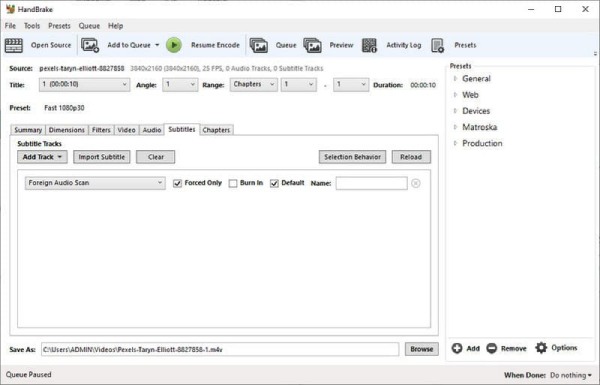
- יתרונות
- ממיר TS חינם וקוד פתוח יכול להמיר פורמטי וידאו שונים.
- יכול להעתיק תקליטורי DVD ויש לו הרבה הגדרות ותכונות מראש.
- חסרונות
- לא ניתן להמרה אצווה ולהציג את הסרטון לפני ההמרה.
- ממשק מורכב ולא ידידותי למתחילים.
- מהירות המרה איטית ותאבד איכות במהלך ההמרה.
שיטה 3: Freemake Video Converter (Windows)
Freemake Video Converter הוא ממיר TS רב תכליתי התומך ביותר מ-500 פורמטים וגאדג'טים, כגון MP4, MP3, AVI, WMV, DVD, iPhone ואנדרואיד. יש לו גם כמה פונקציות עריכה, כולל חיתוך, הצטרפות וסיבוב קליפים.
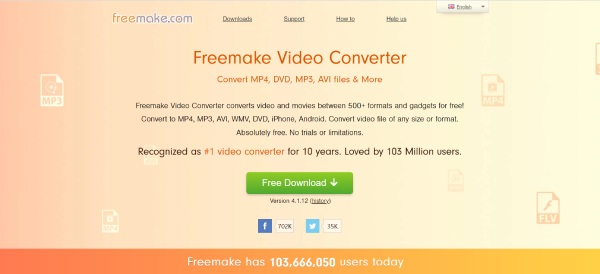
- יתרונות
- יכול להמיר TS ל-MP4 ללא אובדן איכות.
- תומך ביותר מ-500+ פורמטים של קבצים ויכול לקרוע DVD/Blu-ray.
- ספק את כלי העריכה, כגון חיתוך, הצטרפות וכלים אחרים.
- חסרונות
- זה תואם רק ל-Windows ומהירות המרה איטית.
- המר את הסרטון עם סימן מים
שיטה 4: כל ממיר וידאו בחינם (Mac/Windows)
האם יש ממיר TS קל למק עם פונקציות עריכה מרובות? כל ממיר וידאו חינם היא בחירה נחמדה עבורך. אתה יכול לחתוך, לחתוך ולסובב את הסרטון בהתאם לצרכים שלך. הוא תומך ב-100+ קלט ו-160+ פלט. יתר על כן, אתה יכול ליהנות ממהירות המרה מהירה ואיכות גבוהה.
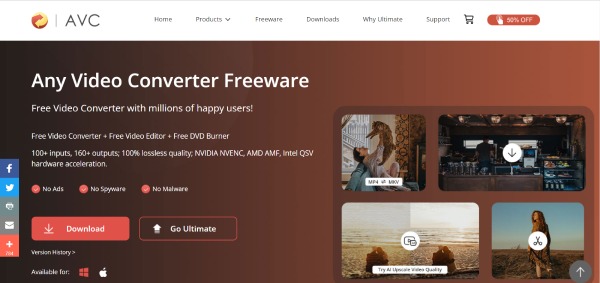
- יתרונות
- יכול לצרוב וידאו ל-DVD/AVCHD DVD
- ספק את ה-GPU של כרטיס המסך של AMD ואת ה-CPU של הכרטיס הגרפי של אינטל כדי להאיץ את ההמרה.
- חסרונות
- הוא כולל סדרה של תוכנות נוספות.
- בעיות עלולות להתרחש במהלך ההמרה.
| ממיר TS במצב לא מקוון | |||
| פורמט תמיכה | המרת אצווה | מהירות המרה | |
| 4Easysoft Total Video Converter | 600+ פורמטים | כן | מהירות פי 60 |
| בֶּלֶם יָד | פורמטים פופולריים שונים | לא | מָהִיר |
| Freemake Video Converter | 500+ פורמטים | כֵּן | לְהַאֵט |
| כל ממיר וידאו חינם | 100+ קלט ו-160+ פלט | כן | לְהַאֵט |
חלק 3: 2 ממירי TS בחינם באינטרנט בשבילך
שיטה 5: זמזר
אם אינך רוצה להוריד תוכנת ממיר TS ב-Mac שלך, אתה יכול לנסות זמזר. זהו ממיר מקוון בחינם התומך ב-1100+ פורמטים להמרת הווידאו. אתה יכול גם להשתמש בו כדי לדחוס את גודל הסרטון לקטן יותר.
- יתרונות
- חינמי וקל לשימוש ללא הורדת תוכנה כלשהי.
- ספק יותר מ-1100 פורמטים להמרת הווידאו.
- חסרונות
- גודל הקובץ המרבי הוא 50 מגה-בייט בלבד.
- אין פונקציות עריכה והתאמה אישית של הגדרות.
שיטה 6: ממיר מקוון
כשמו כן הוא, ממיר מקוון הוא ממיר TS חינמי וקל שיכול להיות תואם למק וללא הורדת תוכנה כלשהי. אתה יכול להמיר TS ל-MP4 ו-AVI בשלושה שלבים פשוטים. יתר על כן, הוא סיפק עבורך כמה פונקציות עריכה, כולל חיתוך, גזירה והתאמה אישית של גודל המסגרת של הסרטון.
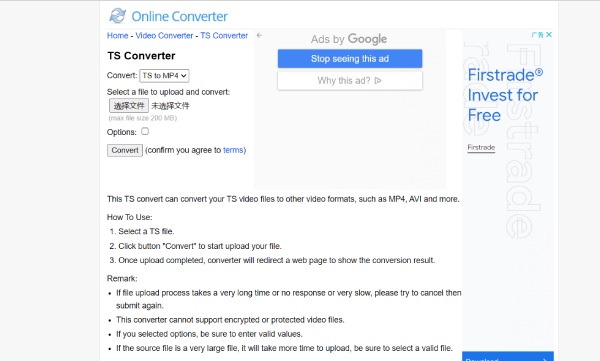
- יתרונות
- חינמי וקל לשימוש ללא הורדת תוכנה כלשהי.
- חסרונות
- גודל הקובץ המרבי הוא 200 מגה-בייט בלבד.
- אין פונקציות עריכה והתאמה אישית של הגדרות.
| ממיר TS במצב לא מקוון | |||
| פורמט תמיכה | תמיכה בגודל קובץ | פונקציית עריכה | |
| זמזר | 1100+ פורמטים | 50 מגה-בייט | לא |
| ממיר מקוון | TS ל-MP4 ו-AVI | 200 מגה-בייט | לא |
חלק 4: שאלות נפוצות על ממיר TS
-
האם אוכל להמיר TS ל-MP4 עם נגן מדיה VLC?
כן, כמובן. פתח את ה-VLC ולחץ על המר/שמור כפתור מתחת ל כְּלֵי תִקְשׁוֹרֶת תפריט כדי להעלות את סרטון ה-TS. לאחר מכן לחץ על המר/שמור לחצן כדי לפתוח את להמיר חלון ובחר את MP4 כפורמט הפלט. לחץ על לְדַפדֵף לחצן כדי לבחור את תיקיית הפלט ולחץ על הַתחָלָה לחצן כדי להתחיל המרה.
-
מה ההבדל בין TS ל-MP4?
TS משמש בעיקר להזרמת מדיה חיה והשידור מאוחסן בדרך כלל ב-DVD. ה-MP4 הוא תכליתי יותר וניתן לנגן אותו בכל נגן מדיה ומכשיר.
-
כיצד אוכל להמיר TS ל-MP4 במהירות מהירה?
אתה יכול להשתמש בממיר 4Easysoft Total Video כדי להמיר TS ל-MP4 במהירות של פי 60. ממיר TS זה כולל האצת GPU ו-CPU שיכולים להאיץ את המרת הווידאו שלך. אתה יכול גם להמיר ולערוך סרטוני HD עם תוכנה זו.
סיכום
זה הכל. אתה יכול לבחור אחד מהמומלצים לעיל לפי הצרכים וההעדפות שלך. אבל אם אתה רוצה להשיג ממיר TS עם איכות גבוהה ומהירות מהירה, ה 4Easysoft Total Video Converter הוא הטוב ביותר שאסור לפספס.
100% Secure
100% Secure

 פורסם על ידי
פורסם על ידי 